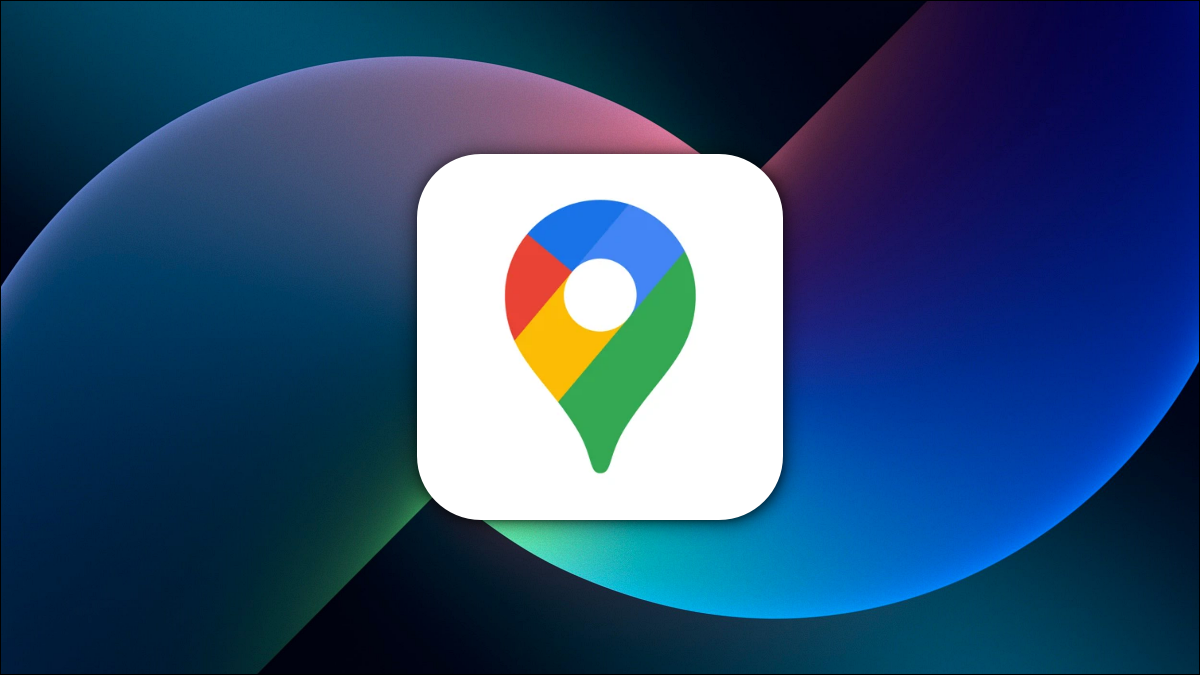
El uso de Google Maps en modo oscuro puede ayudarlo a ahorrar energía en su iPhone y iPad. También es útil cuando lo usa para obtener indicaciones para conducir por la noche. He aquí cómo encenderlo.
La aplicación Google Maps ofrece compatibilidad con temas oscuros para dispositivos con iOS 13 o iPadOS 13 o superior. Para comenzar, asegúrese de actualizar la aplicación Google Maps a la última versión en su iPhone y iPad.
Para activar el modo oscuro en Google Maps, deberá hacerlo dentro de la aplicación la primera vez. (Después de eso, puede encenderse automáticamente cuando su dispositivo ingresa al modo oscuro, como verá más adelante). Primero, abra la aplicación Google Maps y toque su foto de perfil en la parte superior derecha.
![]()
En el menú que aparece, seleccione «Configuración».
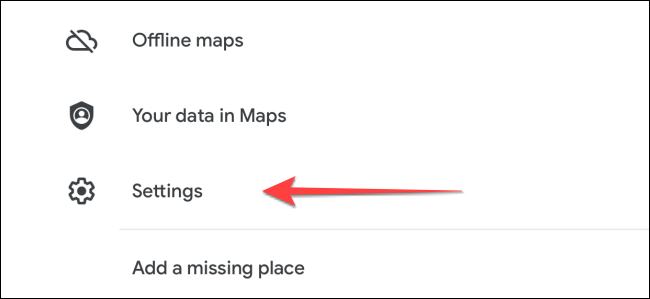
En la sección «Usar mapas», toca «Modo oscuro».
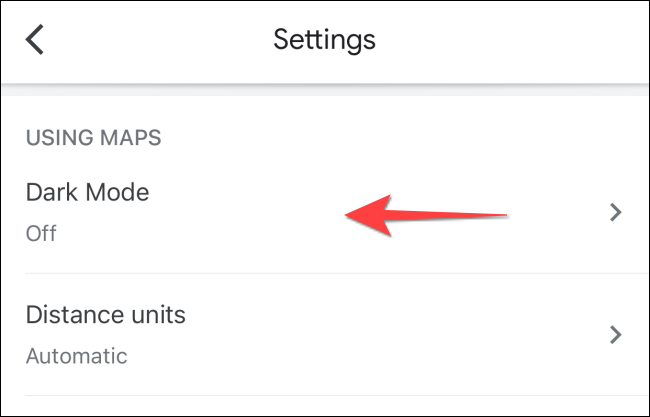
En las opciones del Modo oscuro, seleccione «Activado» para activar el tema oscuro.

Alternativamente, puede seleccionar la opción «Igual que la configuración del dispositivo» que activará automáticamente el tema oscuro siempre que habilite el modo oscuro en su iPhone y iPad.
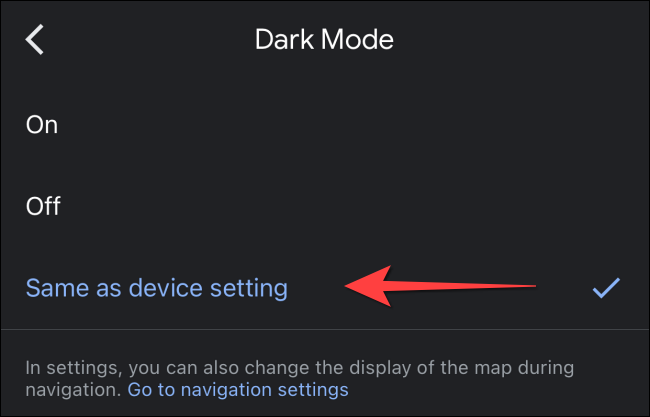
¡Y eso es! Sal de Configuración y listo. Tenga en cuenta que para utilizar los widgets de Google Maps con un tema oscuro, deberá activar el modo oscuro en su iPhone y iPad.


